Отправка сообщений WhatsApp с помощью Customer Journey
Отправляйте сообщения WhatsApp через Pushwoosh Customer Journey. Вы можете выбирать между кампаниями на основе аудитории и кампаниями на основе триггеров, использовать шаблоны из вашего аккаунта Meta или создавать собственный контент в Pushwoosh.
Предварительные требования
Anchor link toЧтобы отправлять сообщения WhatsApp, убедитесь, что выполнены следующие требования:
- Конфигурация WhatsApp завершена: Убедитесь, что ваш WhatsApp Business Account интегрирован с Pushwoosh. Узнать больше
- Добавлен способ оплаты для WhatsApp: Meta взимает плату за каждое сообщение, отправленное через WhatsApp. Pushwoosh не обрабатывает эти платежи, поэтому убедитесь, что ваша платежная информация обновлена в вашем аккаунте WhatsApp.
- Шаблоны доступны: Убедитесь, что необходимые шаблоны уже созданы и одобрены в вашем аккаунте WhatsApp Manager. Узнать больше
- Список контактов WhatsApp загружен.
Создание новой кампании в WhatsApp
Anchor link toЧтобы создать кампанию:
- Перейдите в Campaigns > Customer Journey Builder > Create campaign > WhatsApp.
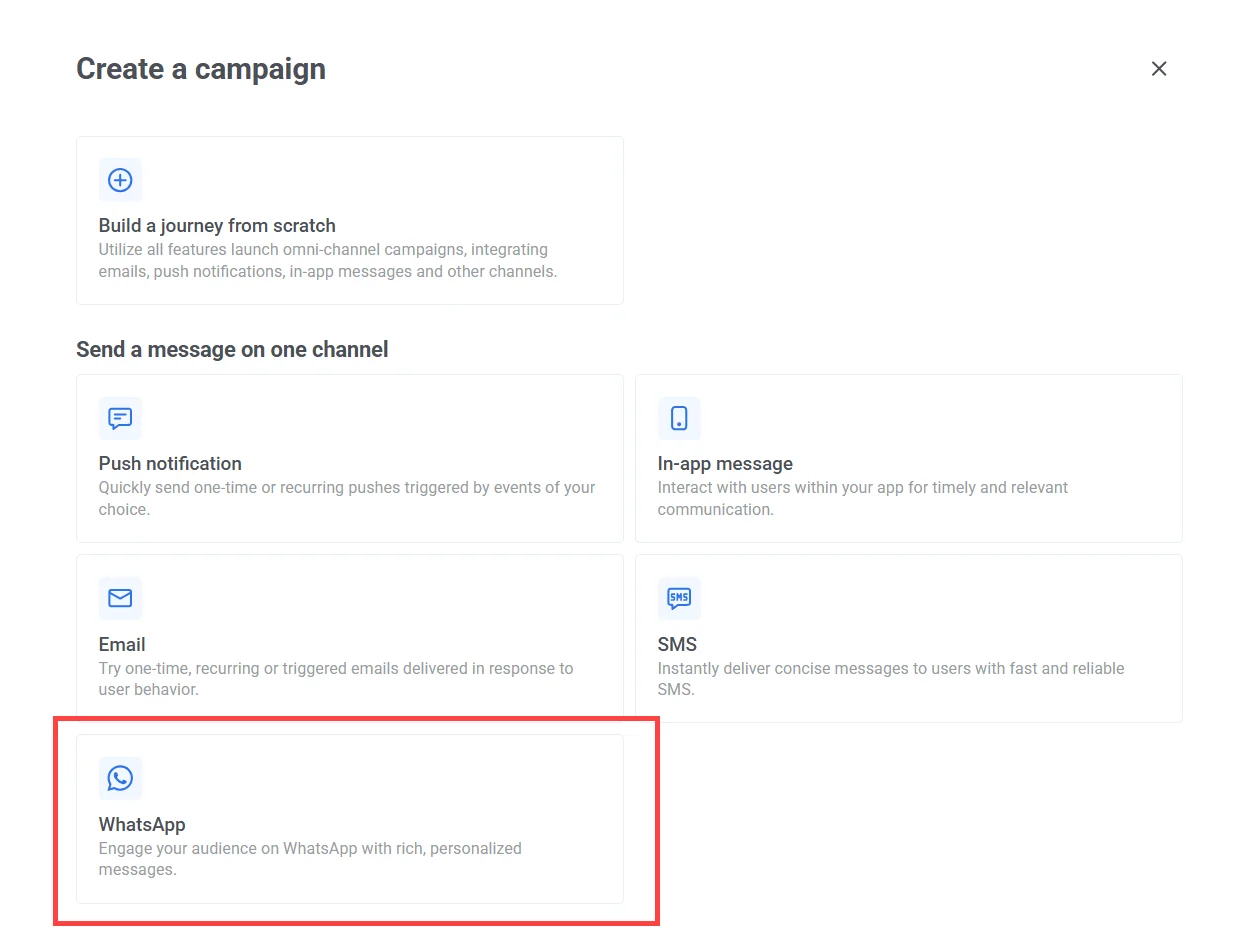
- На холсте Journey выберите подходящий тип входа в зависимости от цели вашей кампании:
Вход на основе аудитории
Anchor link toНацеливайтесь на предопределенную группу пользователей на основе фильтров, таких как местоположение, последняя активность или история покупок. Идеально подходит для запланированных, повторяющихся кампаний или кампаний по повторному вовлечению. Узнать больше
Примеры:
- Отправить промо-акцию пользователям, неактивным в течение 30 дней
- Анонсировать сезонное предложение для лояльных клиентов
Вход на основе триггера
Anchor link toЗапускайте Journey, когда происходит определенное событие, например, когда пользователь совершает покупку или бронирование. Идеально подходит для транзакционных сообщений в реальном времени или обновлений, основанных на поведении. Узнать больше
Примеры:
- Подтвердить заказ, когда статус изменится на «Готов к выдаче»
- Отправить напоминание за 24 часа до встречи
Вход на основе API
Anchor link toЗапускайте кампанию программно, отправляя POST-запрос из вашего бэкенда или внешней системы. Идеально подходит для автоматизации сообщений на основе внешних данных или событий. Узнать больше
Примеры:
- Уведомить пользователя после обновления в CRM
- Отправить предложение в WhatsApp после завершения опроса
Настройка элемента сообщения WhatsApp
Anchor link toДобавьте элемент сообщения WhatsApp на холст и укажите уникальное имя для идентификации шага сообщения.
Далее, настройте контент WhatsApp одним из двух способов:
-
Напишите пользовательское сообщение.
-
Выберите предварительно одобренный шаблон сообщения WhatsApp из выпадающего списка. Шаблон должен быть доступен на выбранном языке и одобрен WhatsApp.
Узнайте больше о создании шаблонов или изучите варианты в библиотеке шаблонов.
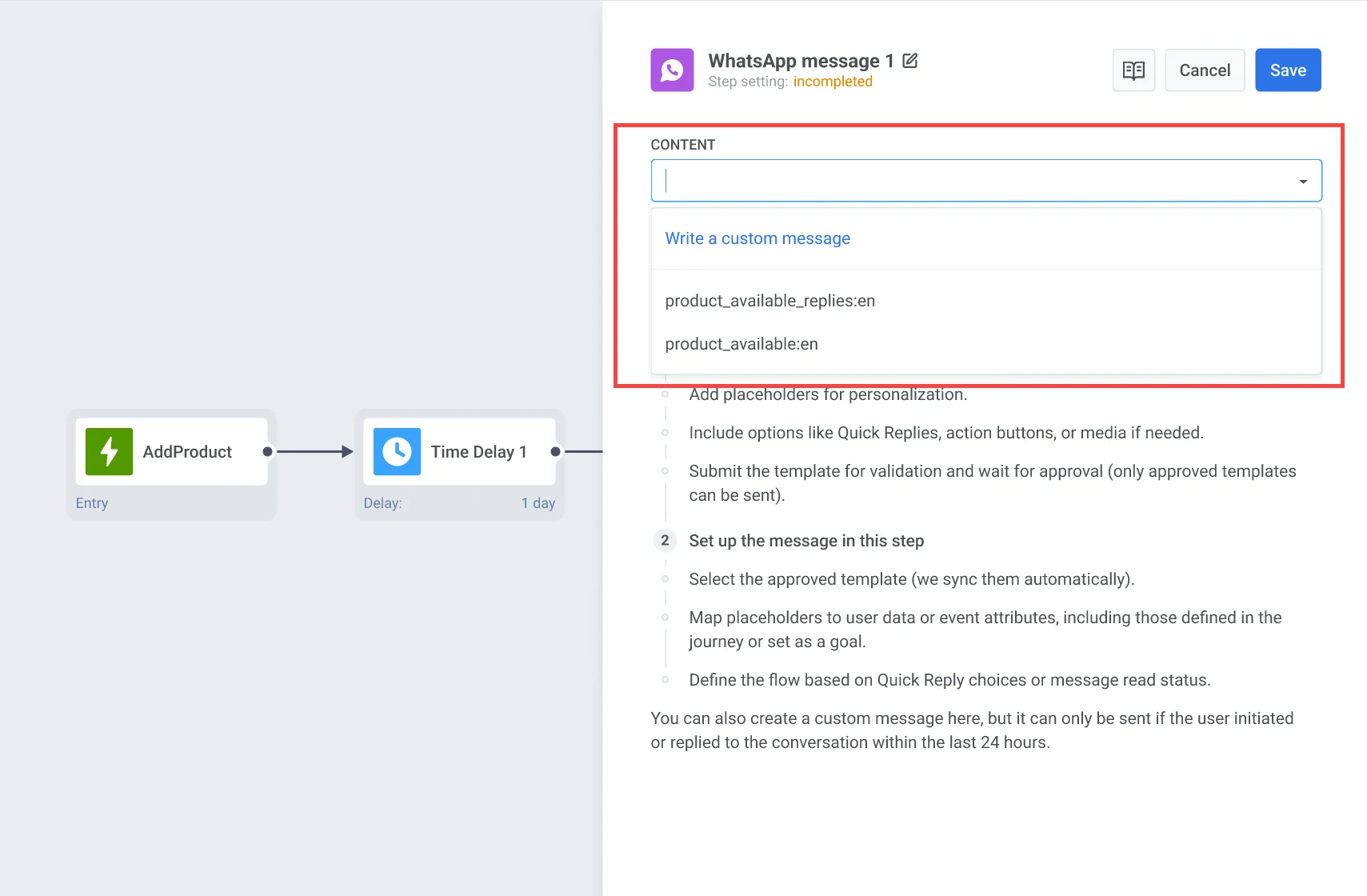
Настройка динамических переменных
Anchor link toПосле выбора шаблона Pushwoosh отображает предварительный просмотр содержимого сообщения. Если шаблон содержит плейсхолдеры, каждый из них представляет собой динамическую переменную, которую необходимо настроить перед отправкой сообщения.
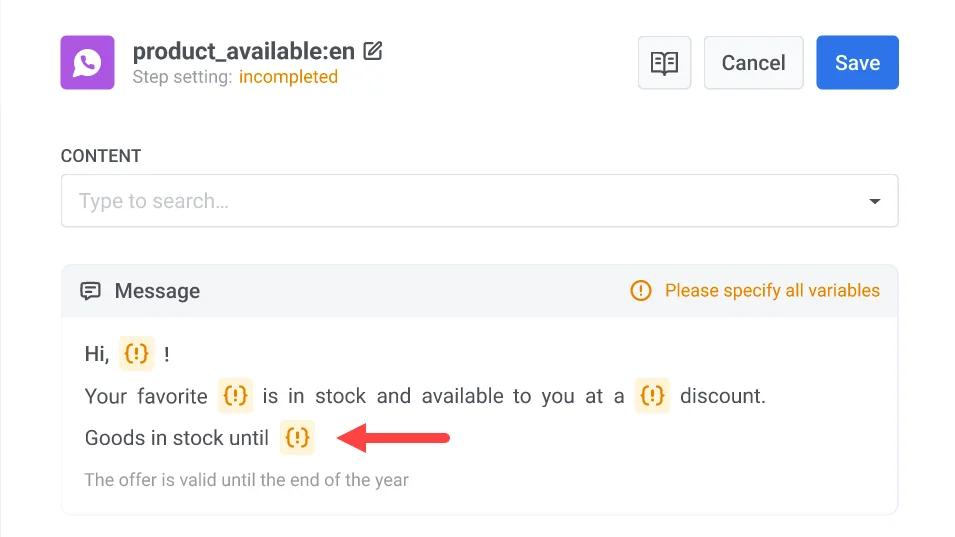
Чтобы вставить переменную:
- Нажмите на плейсхолдер
{}в предпросмотре сообщения. - Выберите Тип переменной:
- Свойство пользователя: Значение из профиля пользователя (например,
first_name,email). - Свойство события: Значение из сработавшего события (например,
product_name,order_status). - Пользовательский текст: Статическое значение, введенное вручную.
- Свойство пользователя: Значение из профиля пользователя (например,
- Выберите соответствующий тег.
- Установите Регистр текста:
- CapitalizeFirst: Делает заглавной только первую букву первого слова (
"john doe"→"John doe"). - CapitalizeAllFirst: Делает заглавной первую букву каждого слова (
"john doe"→"John Doe"). - UPPERCASE: Все буквы заглавные (
"john doe"→"JOHN DOE"). - lowercase: Все буквы строчные (
"JOHN DOE"→"john doe"). - regular: Без изменений форматирования.
- CapitalizeFirst: Делает заглавной только первую букву первого слова (
- (Необязательно) Введите Резервный текст, который будет использоваться, если переменная пуста.
- Нажмите Вставить.
Пример шаблона с резервным текстом
Привет, {first_name}!Ваш {product_name} теперь доступен со скидкой {discount}.Если first_name отсутствует, а резервный текст — "there":
Привет, there!Ваши туфли теперь доступны со скидкой 20%.Настройка URL-адресов для действий
Anchor link toШаблоны сообщений WhatsApp могут включать кнопки действий (например, «Купить сейчас»), которые открывают URL-адрес при нажатии. Эти кнопки можно персонализировать с помощью динамических переменных, вставленных в URL в виде плейсхолдеров.
URL-адрес для действия определяется при создании шаблона в вашем бизнес-аккаунте Meta. Если URL-адрес содержит плейсхолдеры (например, {product_id}), вы должны присвоить значение каждому плейсхолдеру в Pushwoosh перед отправкой сообщения.
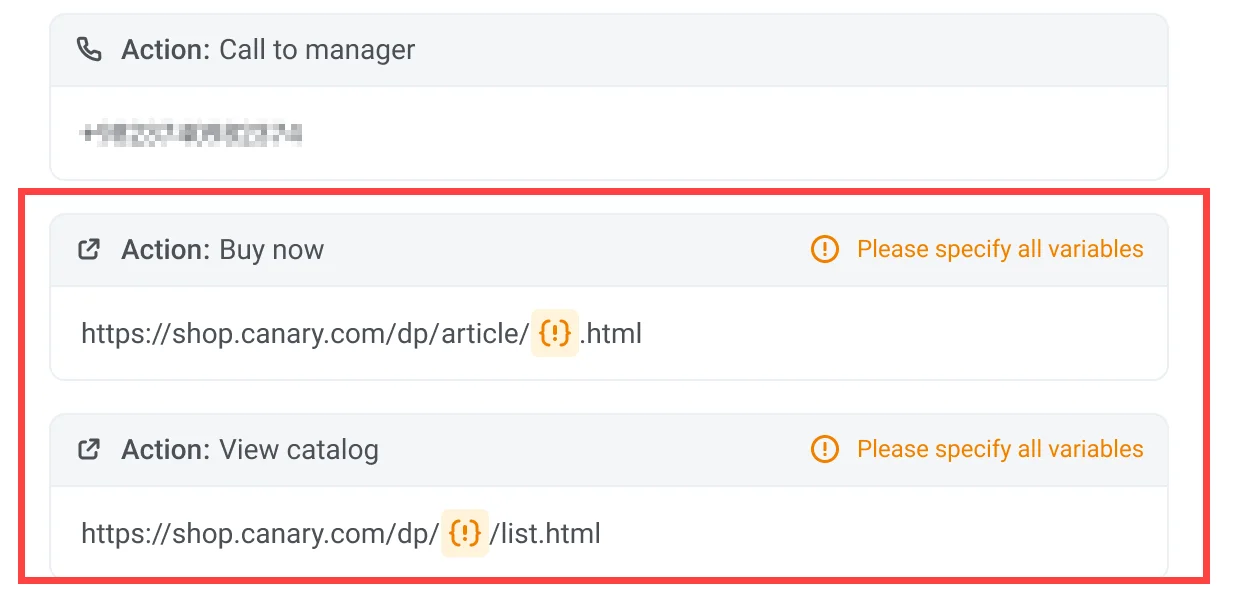
Чтобы присвоить значение плейсхолдеру:
- Нажмите на плейсхолдер
{}в URL-адресе. - Выберите правильный Тип переменной (например, Свойство пользователя или Свойство события).
- Выберите соответствующую переменную (например,
product_id). - (Необязательно) Добавьте резервный текст на случай, если переменная отсутствует.
- Нажмите Вставить, чтобы применить.
Важно: Убедитесь, что всем плейсхолдерам в URL-адресе для действия присвоены переменные. Сообщение не будет отправлено, если какие-либо плейсхолдеры останутся ненастроенными.
Добавление медиавложений
Anchor link toПри использовании шаблона, который включает медиафайл (изображение, видео или PDF), обратите внимание, что медиафайл не хранится в самом шаблоне. Эти файлы загружаются только в качестве примеров при отправке шаблона в Meta для проверки. Чтобы успешно отправить сообщение в реальной кампании, вы должны указать фактический URL-адрес файла в Pushwoosh.
Чтобы добавить медиа, введите действительный, общедоступный URL-адрес, указывающий на фактический медиафайл, в поле Изображение.
Пример: https://yourdomain.com/files/offer-banner.jpg
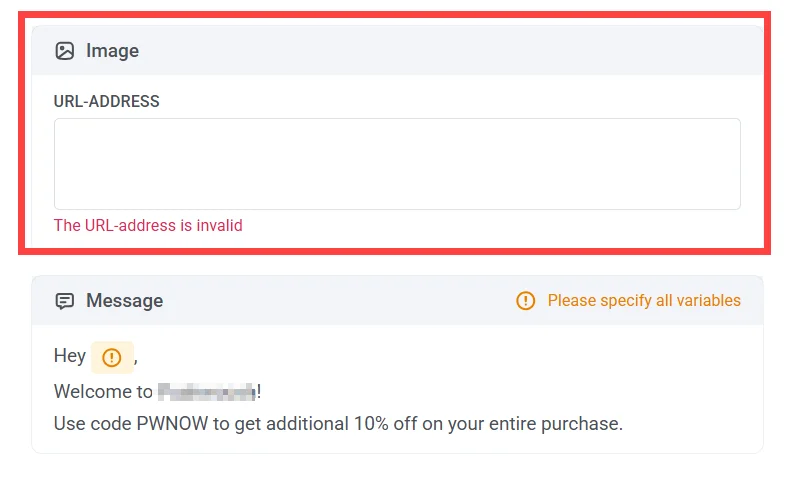
Важно: Сообщение не будет отправлено, если URL-адрес медиафайла отсутствует или недоступен.
Разделение потока по статусу прочтения сообщения (необязательно)
Anchor link toВы можете разделить Journey в зависимости от того, было ли сообщение прочитано, или в зависимости от взаимодействия пользователя с кнопками сообщения (например, кнопки быстрых ответов или призыва к действию).
- Чтобы разделить по статусу прочтения, включите опцию Разделить поток по статусу прочтения сообщения и настройте время ожидания (до 7 дней).
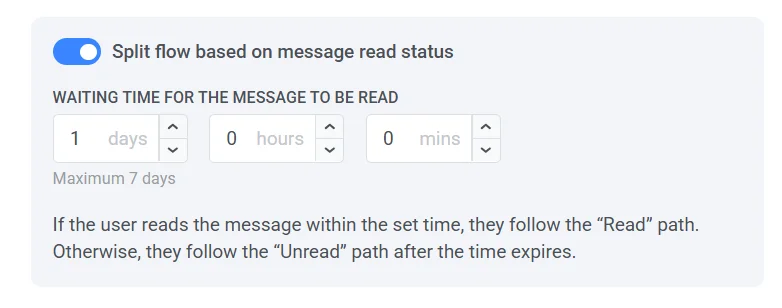
- Чтобы разветвить поток на основе взаимодействия с быстрым ответом или кнопкой, настройте Journey соответствующим образом. Узнать больше
Использование ваучеров
Anchor link toВы можете персонализировать сообщения WhatsApp, прикрепляя код ваучера из предопределенного пула. Это полезно для промо-акций, скидок и поощрений за лояльность.
Для этого создайте шаблон WhatsApp, который включает плейсхолдер {{voucher}}.
Чтобы включить ваучер в ваше сообщение WhatsApp:
- Переключите Ваучеры в положение ON на шаге сообщения WhatsApp.
- В поле Пул ваучеров выберите пул, содержащий ваши доступные коды ваучеров. Убедитесь, что вы заранее добавили пул ваучеров. Узнать больше
- (Необязательно) Используйте поле Присвоить тег, чтобы применить тег к пользователям, которые получают ваучер. Этот тег можно использовать для сегментации или отчетности.
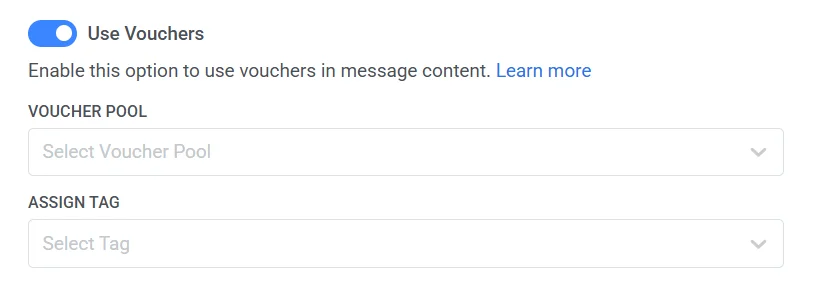
Важно: Убедитесь, что в выбранном пуле ваучеров достаточно кодов для вашей кампании. Если пул закончится, сообщение не будет отправлено. Узнайте больше о создании и управлении пулами ваучеров.
После настройки элемента WhatsApp нажмите Сохранить и продолжите настройку вашего Journey. Узнать больше
Настройка быстрых ответов
Anchor link toБыстрые ответы в WhatsApp позволяют предлагать пользователям предопределенные варианты ответов. С помощью Pushwoosh Customer Journey Builder вы можете настроить каждый быстрый ответ так, чтобы он вел к отдельному потоку Journey пользователя, обеспечивая персонализированные последующие действия.
Этот подход улучшает пользовательский опыт, предлагая четкие, простые варианты, которые соответствуют уровню интереса каждого пользователя, делая взаимодействия плавными и персонализированными.
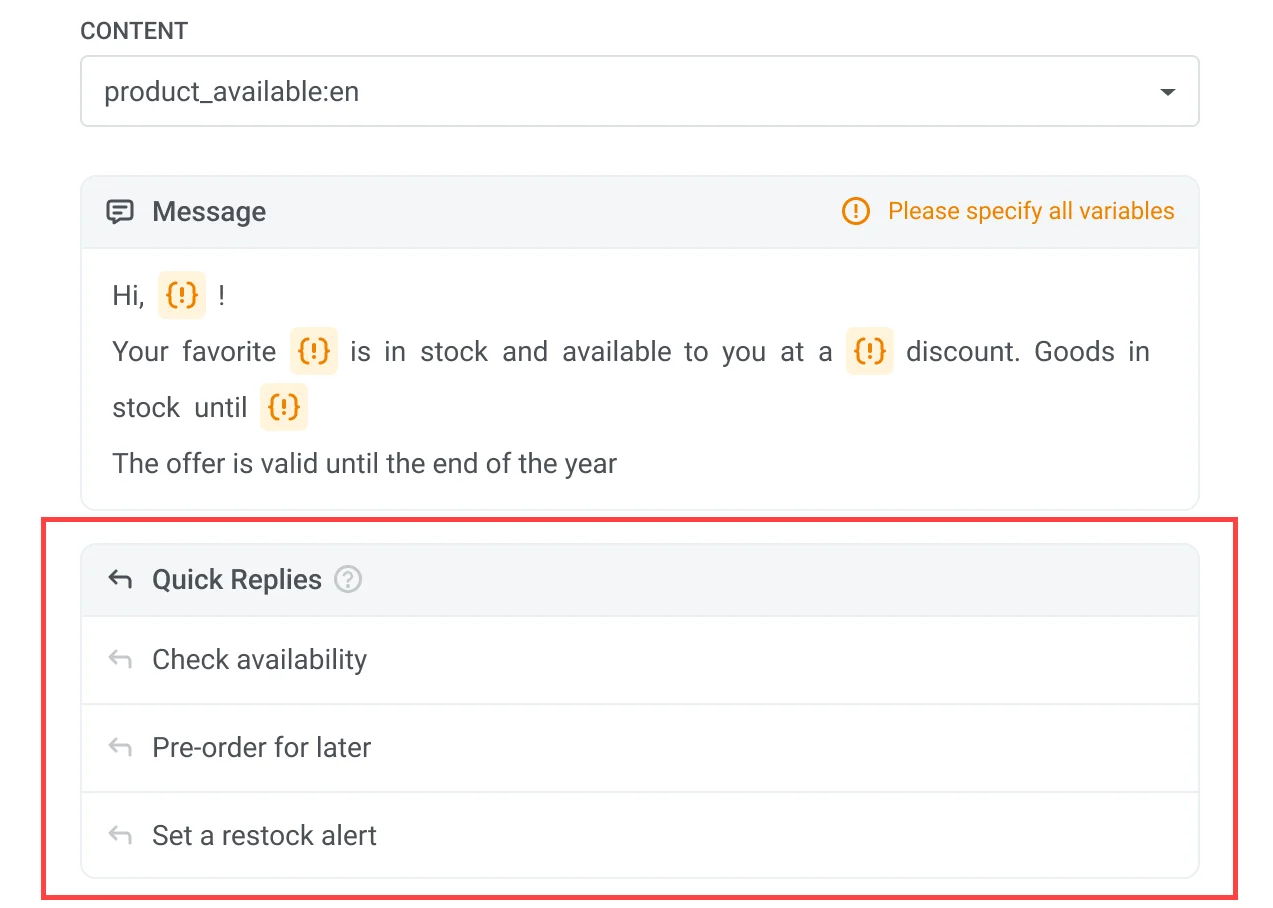
Чтобы настроить быстрые ответы в вашем потоке сообщений WhatsApp:
- В вашем аккаунте Meta выберите существующий шаблон WhatsApp или создайте новый, который включает кнопки быстрого ответа.
Например, если ваше сообщение: “Вы заинтересованы в том, чтобы узнать больше о нашем новом предложении?” Вы можете настроить такие варианты быстрого ответа, как:
- “Да, мне интересно”
- “Нет, спасибо”
- “Расскажите подробнее”
- Далее, после добавления и настройки элемента WhatsApp с предварительно одобренным шаблоном из Meta, настройте уникальный путь Journey для каждого варианта быстрого ответа.
Например:
- Если пользователь выбирает “Да, мне интересно”, он получает последующее сообщение с подробностями о специальном предложении или акции.
- Если пользователь выбирает “Нет, спасибо”, Journey для него заканчивается.
- Если пользователь выбирает “Расскажите подробнее”, он получает сообщение с дополнительной информацией о продукте.
- Если пользователь не отвечает в течение установленного времени (например, 24 часа), настройте дополнительный путь для отправки напоминания или завершения Journey.
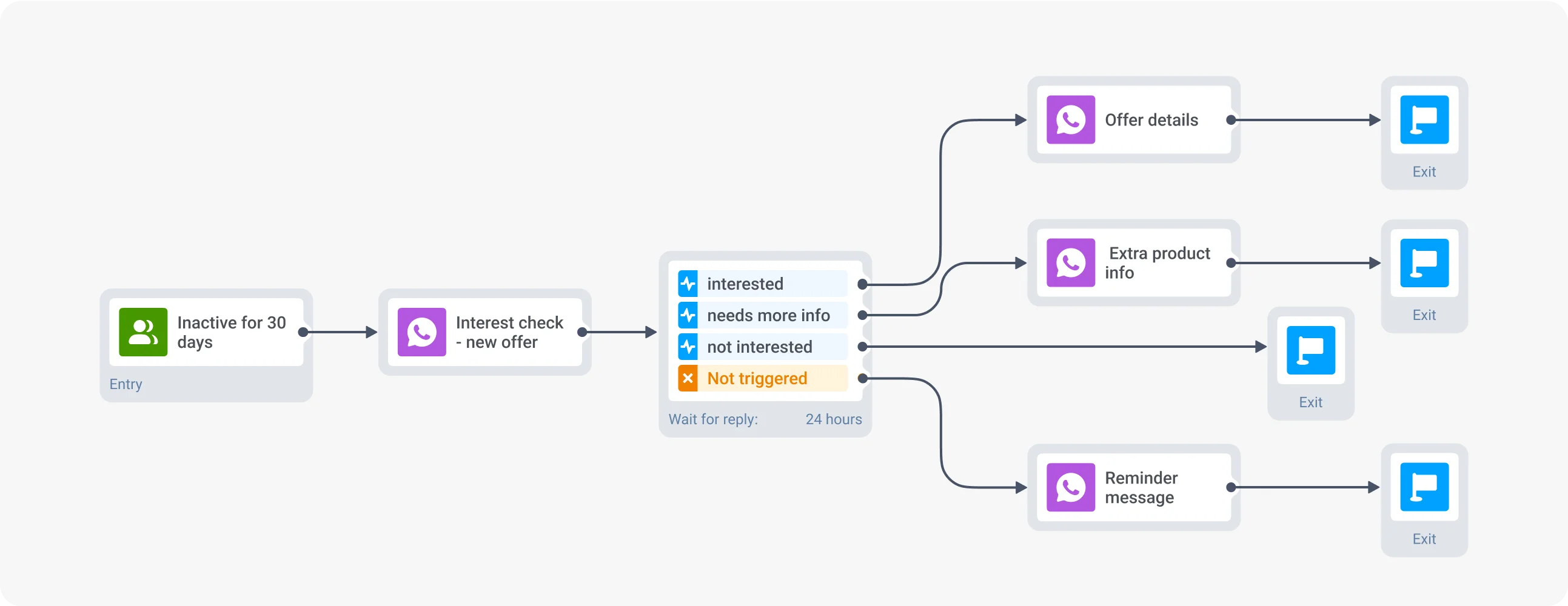
Важно: Убедитесь, что вы настроили все оставшиеся шаги вашего Journey перед запуском кампании. Узнать больше
Отправка сообщений в свободной форме и просмотр ваших диалогов в WhatsApp
Anchor link toЧтобы отправлять сообщения в свободной форме и просматривать ваши диалоги в WhatsApp, перейдите в раздел WhatsApp Messages в Pushwoosh.

- Просматривать все активные и прошлые диалоги с клиентами для просмотра истории сообщений и деталей вовлеченности.
- Отправлять сообщения напрямую клиентам, введя ваше сообщение и нажав Отправить.